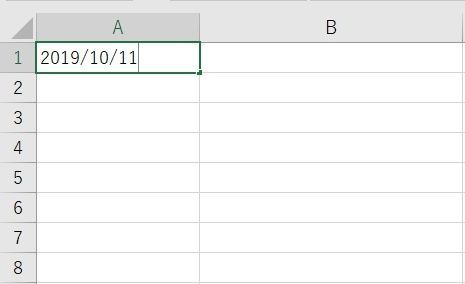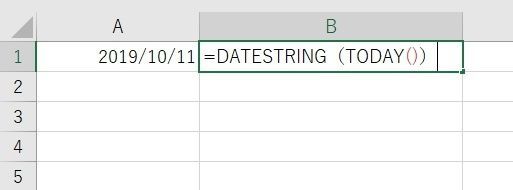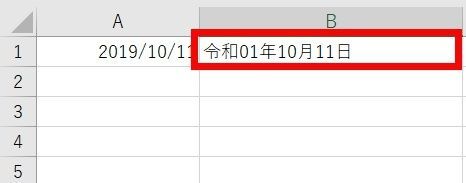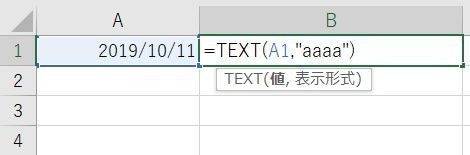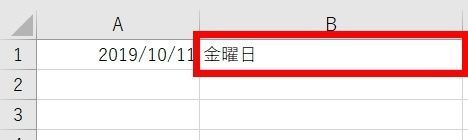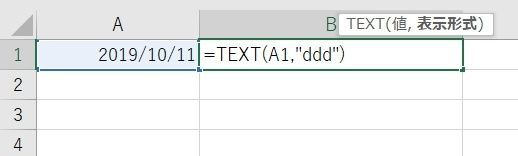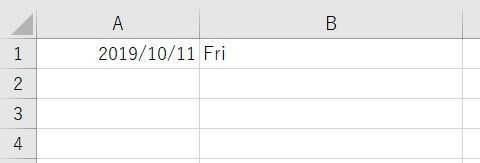- フレッシャーズトップ
- >社会人ライフ
- >ITスキル
- >Excelで今日の日付を入力・変換してみよう! DATESTRING関数、TEXT関数の使い方も解説
Excelで今日の日付を入力・変換してみよう! DATESTRING関数、TEXT関数の使い方も解説
Excelで今日の日付を西暦で入力する際に、細々と数字を打ち込んでいませんか? Excelでは関数を知っていればワンクリックで日付を入力できます。 今回は、Excel 2016での変換の仕方を解説します。
今日の日付を西暦で入れてみる
セルを選択し、Ctrl+;を入力すると、今日の日付が表示されます。
今日の日付を和暦に変換する
今日の日付を和暦で表示したい場合には、「DATESTRING関数」を用います。
(1)任意のセルを選択し、=DATESTRING(TODAY())を入力します。
(2)今日の日付が和暦で表示されました。
今日の曜日を表示する
曜日を表示したい際には「TEXT関数」を用います。
=TEXT(セルの位置,"表示形式")
がTEXT関数の基本です。
(1)日付を入れたセルの隣に、=TEXT(A1,"aaaa")を入力する。
(2)今日の曜日が表示されました。
表示形式のコードには種類があります。
aaa 月、火、水、木、金、土、日
aaaa 月曜日、火曜日、水曜日、木曜日、金曜日、土曜日、日曜日
ddd Mon、Tue、Wed、Thu、Fri、Sat、Sun
dddd Monday、Tuesday、Wednesday、Thursday、Friday、Saturday、Sunday
例えば、=TEXT(A1,"ddd")を入力した場合、
このように表示されます。
用途に応じて、使い分けていきましょう。
まとめ
関数を使えば、今日の日付を数字で手入力する必要がなくなるので、とても便利です。この機会に習得しておきましょう。
(学生の窓口編集部)
関連記事
新着記事
-
2025/03/31
-
2025/03/31
どこでも通用する人は「入社1年目」に何をしているの?結果に差がつく思考法・話し方・時間管理とは? #Z世代pickフレッシャーズ
-
2025/03/17
25卒内定者で「そのうち転職したい」と思っている人はどれくらい?「勤続意向・入社理由」を調査! #Z世代pickフレッシャーズ
-
2025/03/16
「リボ払いの罠」など日常に潜むお金の落とし穴からどう逃げる?月2万の貯金が、あなたの人生を変える!? #Z世代pickフレッシャーズ
-
2025/03/15
『引越しの挨拶』するべき?手土産相場は?挨拶する際の範囲はどこまで?実態を1042人に大調査!#Z世代pickフレッシャーズ
HOT TOPIC話題のコンテンツ
-
PR
あなたの“なりたい”社会人像は? お仕事バッグ選びから始める新生活
-
PR
ウワサの真実がここにある!? クレジットカードの都市伝説
-
PR
いつでもわたしは前を向く。「女の子の日」を前向きに♪社会人エリ・大学生リカの物語
-
PR
忙しい新社会人にぴったり! 「朝リフレア」をはじめよう。しっかりニオイケアして24時間快適。
-
PR
社会人デビューもこれで完璧! 印象アップのセルフプロデュース術
-
PR
実はがんばりすぎ?新社会人『お疲れ度』診断
-
PR
【診断】セルフプロデュース力を鍛える! “ジブン観”診断
-
PR
視点を変えれば、世の中は変わる。「Rethink PROJECT」がつたえたいこと。